加快ghost win7系统电脑运行速度的方法
时间:2019-02-22 14:40:50来源:装机助理重装系统www.zhuangjizhuli.com作者:由管理员整理分享
使用电脑用户都知道电脑运行速度关系工作的快慢,然而小编就来具体地介绍一下电脑的固态硬盘和4K对齐,能让电脑运行速度体验飞一般的速度。然而什么是什么是固态硬盘呢?
固态硬盘即是用固态电子存储芯片阵列而制作而成得硬盘,分别由单元和存储单元组成。
什么是4K对齐?
4K对齐就是符合“4K扇区”定义格式化过的硬盘,并且按照”4K扇区”的规则写入数据。随着硬盘容量的不断扩大,使每个扇区的512字节不再那么的合理,于是将每个扇区512字节改为每个扇区4.96个字节,也就说现在所说的“4K扇区”。
固态硬盘(在这里我们简称为SSD)具有更轻、体积更小、启动速度更快、读取写入更快、延迟小等诸多优点。但是在使用时,需要注意的是SSD是否与4K对齐了?
那么SSD为什么一定要和4K扇区对齐呢?
如果SSD和4K不对齐,那么它写入的数据点正好会介于4K扇区之间,即使是一点点数据也会使用到两个4K扇区,这样会造成跨区读写。由于SSD读写次数有限,当跨区读写次数多了,会缩短SSD的寿命。所以要学习的是如何检测SSD是否与4K对齐,在这里小编给大家提供两种方法去检测:
第一种:在电脑上检测
1、首先,直接使用电脑键盘Wwin+R组合快捷键,在搜索框中输入【msinfo32】,按回车键确认;
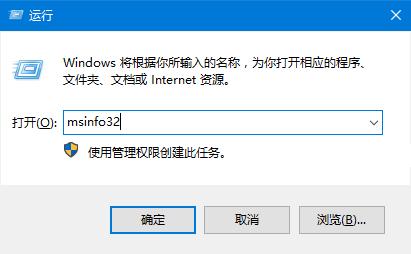
2、然后,在弹出的【系统信息窗口】中,点击页面左侧【组件】-【存储】-【磁盘】,在右侧中找到【分区起始偏移】,将其后面的数值分别除以4096,如果得到的是整数,则表示SSD与4K对齐了,如果没有得到整数,表面SSD没有与4K对齐;
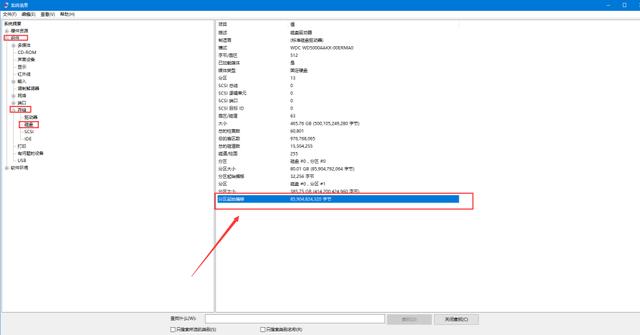
第二种:用PE工具检测
在检测前我们要下载无忧系统助手,插入一个空U盘(最好不少于8G的内存),点击无忧系统助手的一键制作启动U盘。制作完成后将U盘插入你要检测的电脑USB接口,重启电脑按相应的快捷键进入PE系统。
1、打开【分区神器】
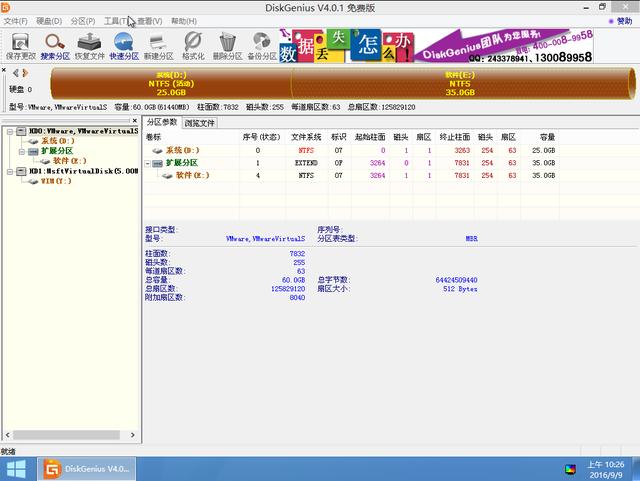
2、点击顶部的【工具】-【分区4K扇区对齐检测】;
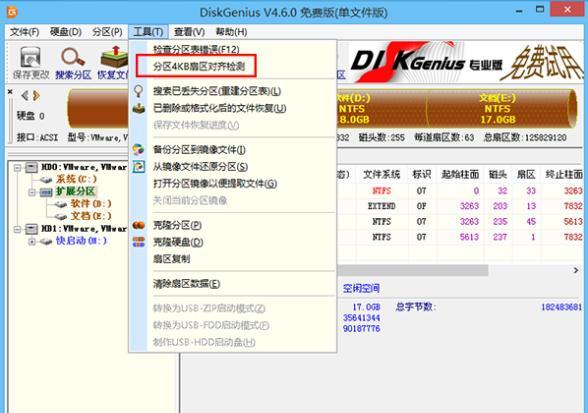
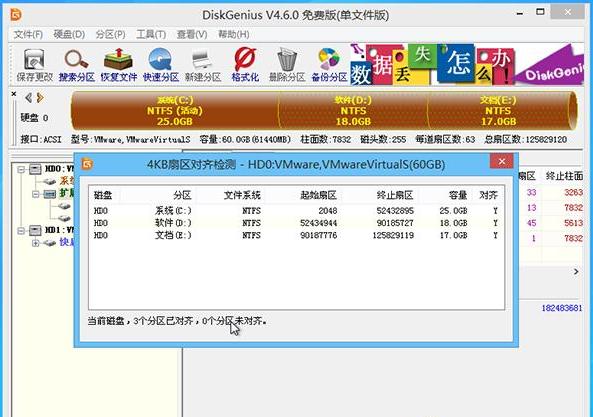
第三种:以上的两种方法都能检测ssd是否与4K对齐。当你检测SSD与4K不对齐时,该怎么解决呢。
1、重新分区,进入PE系统,选择【分区神器】,如果你的电脑已经分好区了,先删除你的分区,然后点击【快速分区】,点击【是】删除分区;
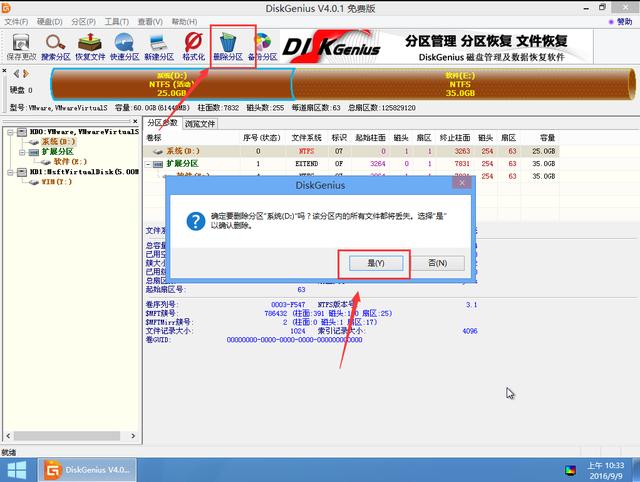
2、点击快速分区;
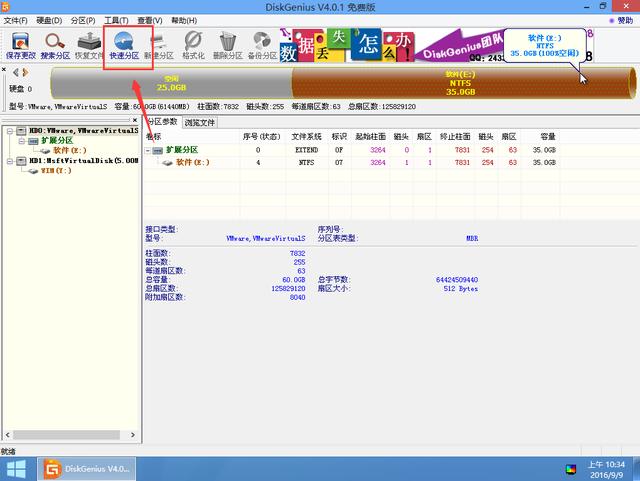
3、根据需要自己决定分多少个区,一定要记得勾选下面的【对齐分区到此扇区数的整数倍】;
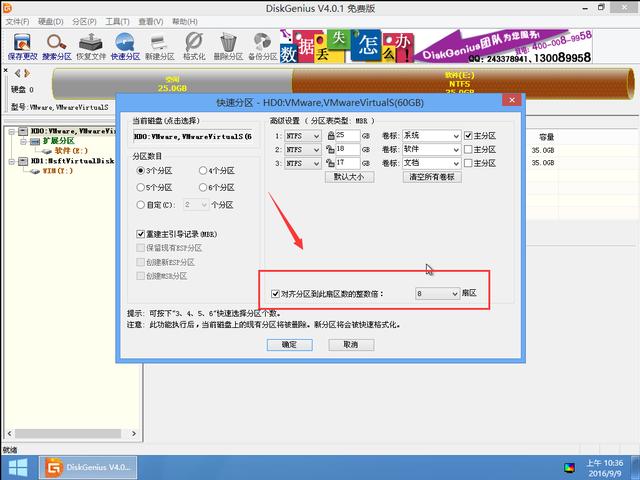
以上就是小编介绍的有关于提升ghost win7系统电脑运行速度的方法,如果以后用户也遇到这样的问题,不妨按照教程解决吧。
固态硬盘即是用固态电子存储芯片阵列而制作而成得硬盘,分别由单元和存储单元组成。
什么是4K对齐?
4K对齐就是符合“4K扇区”定义格式化过的硬盘,并且按照”4K扇区”的规则写入数据。随着硬盘容量的不断扩大,使每个扇区的512字节不再那么的合理,于是将每个扇区512字节改为每个扇区4.96个字节,也就说现在所说的“4K扇区”。
固态硬盘(在这里我们简称为SSD)具有更轻、体积更小、启动速度更快、读取写入更快、延迟小等诸多优点。但是在使用时,需要注意的是SSD是否与4K对齐了?
那么SSD为什么一定要和4K扇区对齐呢?
如果SSD和4K不对齐,那么它写入的数据点正好会介于4K扇区之间,即使是一点点数据也会使用到两个4K扇区,这样会造成跨区读写。由于SSD读写次数有限,当跨区读写次数多了,会缩短SSD的寿命。所以要学习的是如何检测SSD是否与4K对齐,在这里小编给大家提供两种方法去检测:
第一种:在电脑上检测
1、首先,直接使用电脑键盘Wwin+R组合快捷键,在搜索框中输入【msinfo32】,按回车键确认;
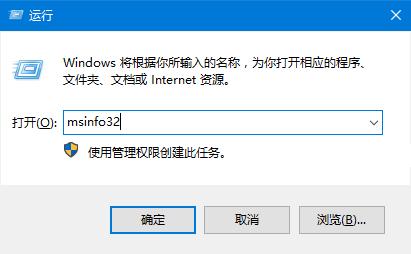
2、然后,在弹出的【系统信息窗口】中,点击页面左侧【组件】-【存储】-【磁盘】,在右侧中找到【分区起始偏移】,将其后面的数值分别除以4096,如果得到的是整数,则表示SSD与4K对齐了,如果没有得到整数,表面SSD没有与4K对齐;
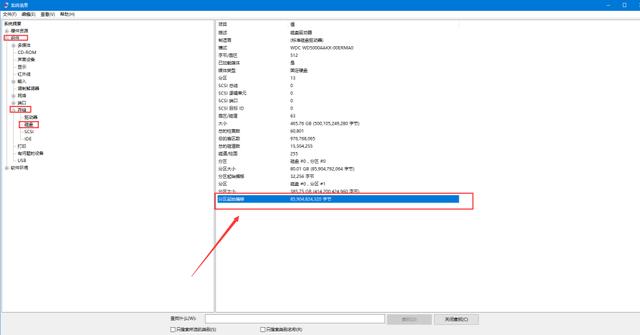
第二种:用PE工具检测
在检测前我们要下载无忧系统助手,插入一个空U盘(最好不少于8G的内存),点击无忧系统助手的一键制作启动U盘。制作完成后将U盘插入你要检测的电脑USB接口,重启电脑按相应的快捷键进入PE系统。
1、打开【分区神器】
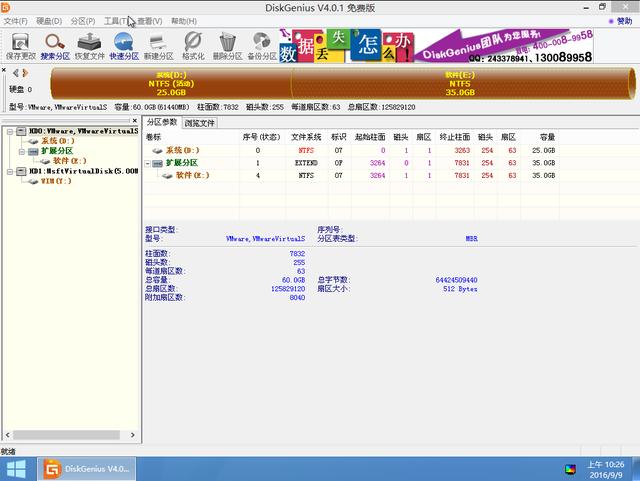
2、点击顶部的【工具】-【分区4K扇区对齐检测】;
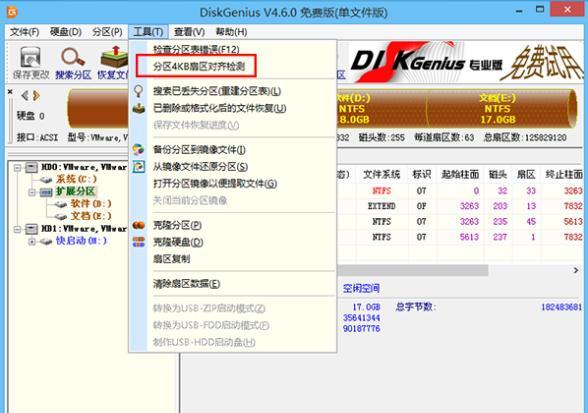
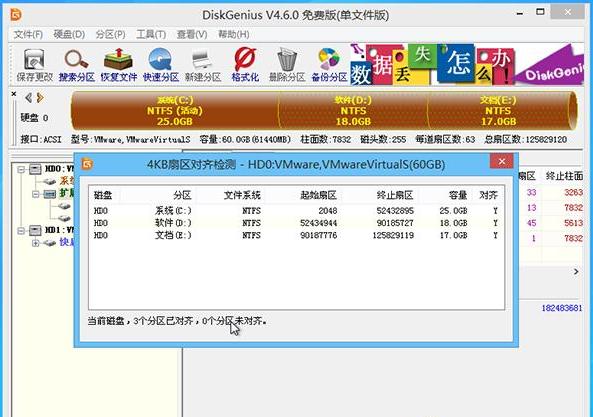
第三种:以上的两种方法都能检测ssd是否与4K对齐。当你检测SSD与4K不对齐时,该怎么解决呢。
1、重新分区,进入PE系统,选择【分区神器】,如果你的电脑已经分好区了,先删除你的分区,然后点击【快速分区】,点击【是】删除分区;
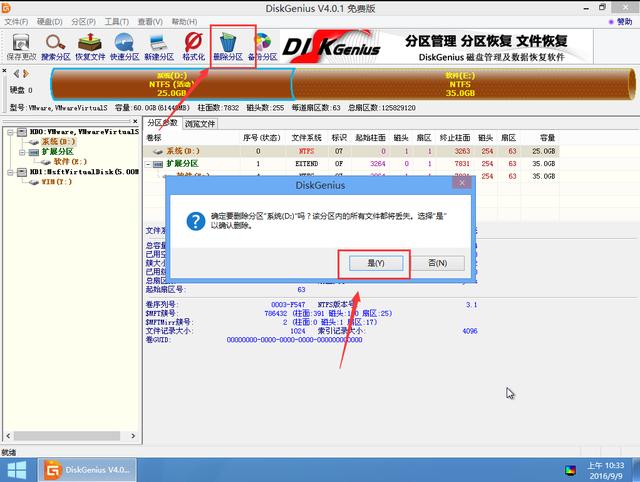
2、点击快速分区;
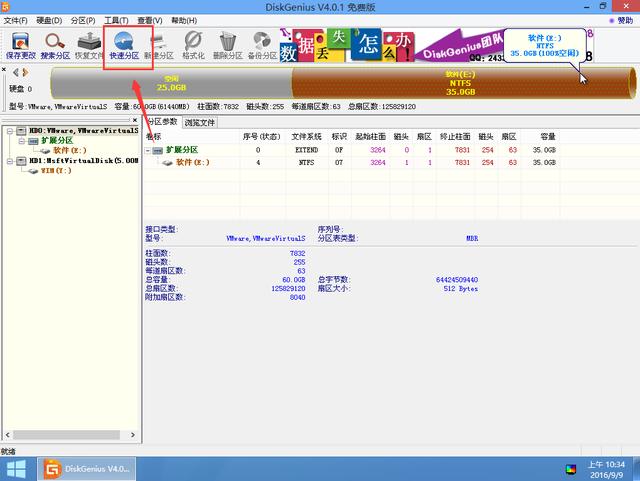
3、根据需要自己决定分多少个区,一定要记得勾选下面的【对齐分区到此扇区数的整数倍】;
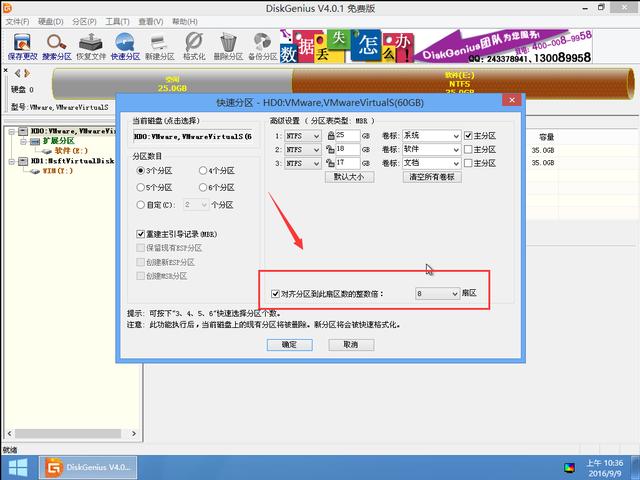
以上就是小编介绍的有关于提升ghost win7系统电脑运行速度的方法,如果以后用户也遇到这样的问题,不妨按照教程解决吧。
分享到:
